

|
|
|
|
|
我们win11系统自带的安全中心比其他的一些防护软件更能够保护电脑的安全,同时也占用更小的空间,而有些用户出现了找不到、打不开的问题,出现这种情况可以通过Windows PowerShell(管理员)和重置安全中心来解决,两种方式就让我们一起来看看详细步骤,希望本期的win11教程能够给更多人带来帮助。 解决方法如下 方法一 1、按下win+x组合键,或者右键点击开始,点击Windows PowerShell(管理员)。如果系统提示找不到文件wt.exe,直接百度下载或者在Microsoft Store商店里下载windows terminal文件即可。 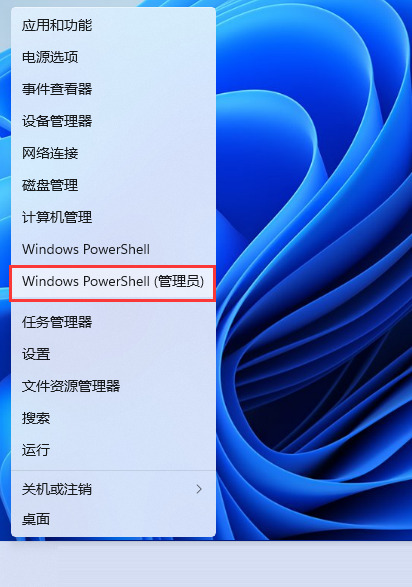 2、以管理员权限打开powershell,输入命令:Set-ExecutionPolicy Unrestricted,按下回车键。之后继续进行操作。  3、然后接着输入:Get-AppXPackage -AllUsers | Foreach {Add-AppxPackage -DisableDevelopmentMode -Register .InstallLocation)AppXManifest.xml},回车键执行(可能会出现红色报错,忽略就行)。 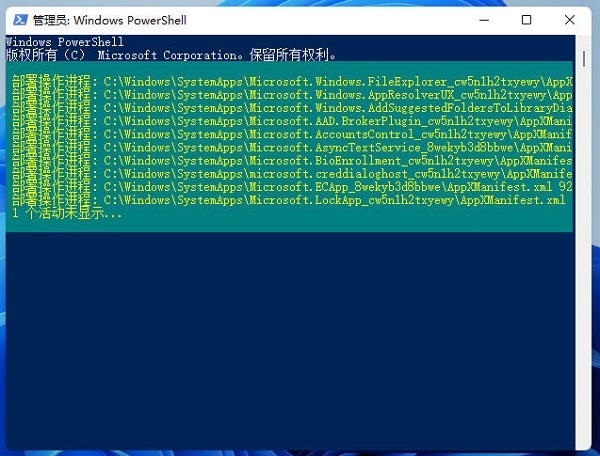 4、最后执行:Get-AppxPackage Microsoft.SecHealthUI -AllUsers | Reset-AppxPackage,按下回车键。 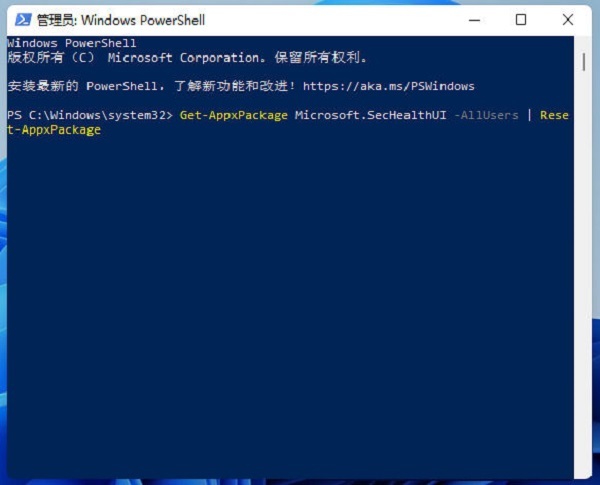 5、最后就可以打开windows安全中心了。  方法二 1、鼠标右键点击任务栏上的开始菜单图标,在弹出的隐藏菜单中点击应用和功能。 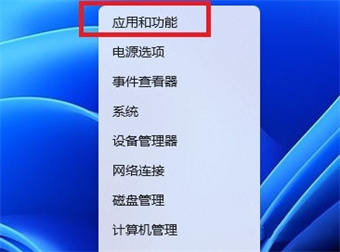 2、进入Windows安全中心,点击右侧的三个点,选择高级选项。  3、在高级选项中找到重置按钮,点击即可。之后就可以打开win11安全中心功能了。 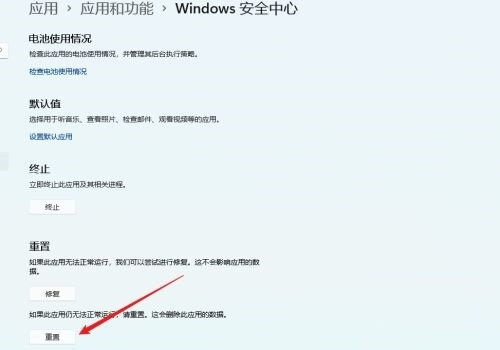 以上就是win11电脑打不开安全中心解决方法?的全部内容,望能这篇win11电脑打不开安全中心解决方法?可以帮助您解决问题,能够解决大家的实际问题是软件自学网一直努力的方向和目标。 |
|
|